Usado por el 80 por ciento de compañías, Microsoft Office Suite provee diferentes versiones compatibles para estudiantes, usuarios en casa, pequeños negocios, y coopera perfectamente con cada aplicación personalizada para ajustarse a los requisitos de cada usuario. Cuando borras accidentalmente documentos de Office y no sabes cómo recuperar Word, Excel, PowerPoint y documentos Access, no te asustes.
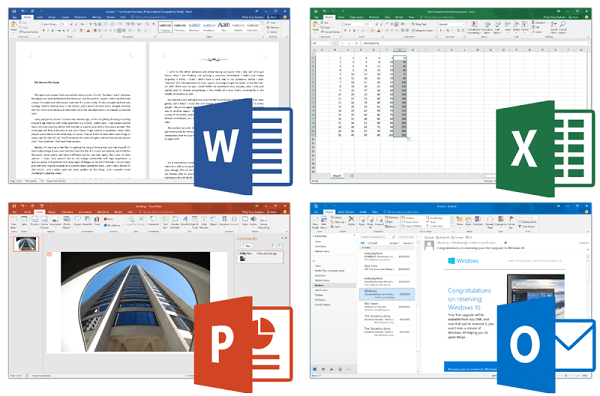
Para comenzar, puedes verificar la Papelera de Reciclaje para recuperar el archivo eliminados de Officce. Si no hay nada, el siguiente paso es intentar con una herramienta de recuperación para archivos de Microsoft Office. Este artículo explicará cómo recuperar documentos eliminados de Word, Excel, PowerPoint.
¿Por qué es posible recuperar los documentos eliminados de Office?
¿Por qué te sugiero que uses una herramienta para restaurar los archivos de Microsoft Office? Porque el documento eliminado no perdido del todo, esta de hecho existe en tu computadora. Cuando accidentalmente borras un archivo, el sistema lo esconde y marca el espacio del disco duro como “listo para nuevos archivos”. En este momento, puedes recuperar inmediatamente los archivos eliminados. Pero si continúas usando tu computadora, especialmente si construyes un nuevo documento de Word o un nuevo archivo de Excel, este puede escribir nuevos datos y completamente borrar los contenidos de los antiguos archivos eliminados.
Es aconsejable usar un programa de recuperación profesional de Office para restaurar tus documentos eliminados de office. FonePaw Recuperación de Datos puede recuperar los datos del archivo de Office perdido en diferentes situaciones en discos duro en Windows 10/8/7/XP.
Recuperar documentos eliminados de Word en Microsoft 2007/2010/2013/2016 después de Restauración de Sistema, accidentes en Word, etc.;
Recuperar archivos de Excel eliminados del disco duro, tarjeta SD, USB;
Recuperar presentaciones de PowerPoint eliminados, PDF; CWK, HTML/HTM y más.
Sigue los siguientes pasos sencillos para recuperar los documentos de Microsoft Office en el PC
Cómo recuperar archivos borrados de Office paso a paso
Nota: Es mejor instalar esta aplicación en otra partición o ubicación de almacenamiento que sea diferente a la de donde están los archivos eliminados de Microsoft Office, en caso de que los archivos eliminados sean sobrescritos por el programa recién instalado.
Paso 1. Seleccionar tipo de datos y ubicación
Instala y ejecuta FonePaw Recuperación de Datos. Selecciona el disco de partición donde están tus archivos eliminados y escoge Documento para recuperar los archivos eliminados de Micrisoft Office. Luego haz clic en “Escanear”, el programa escaneará la partición de disco para encontrar los archivos de Word perdidos.
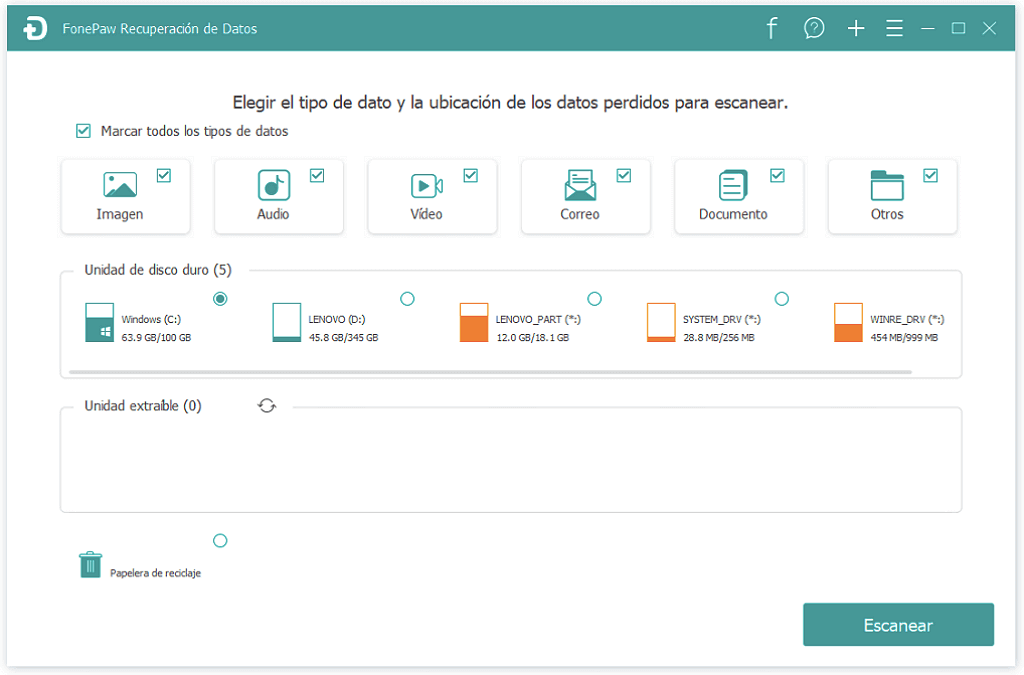
Paso 2. Verificar el resultado de escaneo
Luego de un escaneo rápido, puedes buscar los archivos eliminados de Office en la carpeta de Documentos. Si no puedes encontrar los resultados deseados, haz clic en “Escaneo Profundo” para obtener más resultados.
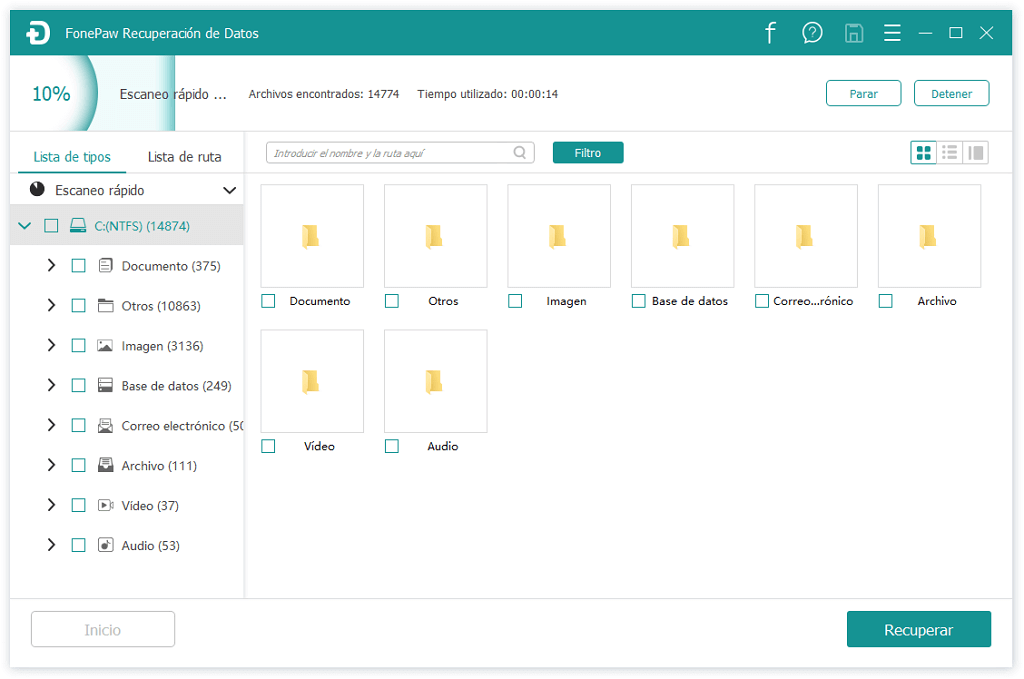
Paso 3. Recuperar los documentos eliminados Office
Marca los documentos eliminados de Office que quieras y haz clic en “Recuperar” para guardarlo en la computadora. Si no encuentras algo en la lista de categoría, ve a la otra lista para buscar o introducir el nombre a filtrar.
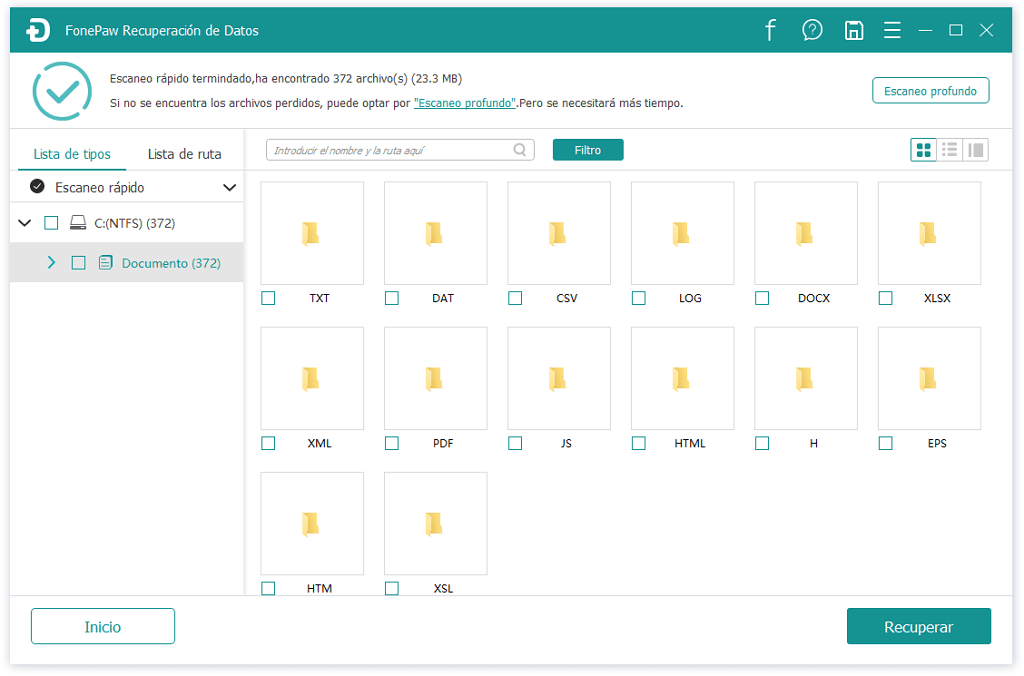
Nota: Puedes verificar los archivos de acuerdo con sus formatos, como docx, txt, xlsx, y más. La mayoría de los formatos de Office son compatible con esta herramienta de recuperación de datos.
FonePaw Recuperación de Datos es una herramienta de recuperación fácil, rápido y eficiente. ¡Pruébalo!

- Mejores trucos
- 5 maneras de recuperar archivos borrados permanentemente en Windows PC
- Cómo recuperar archivos de Excel no guardados [1-minuto Guía]
- Reparar USB dañada: Cómo recuperar archivos de una memoria USB dañada
- Notepad Recovery: Recuperar archivos (.txt) no guardado/ borrados en bloc de notas
- Recuperación de archivos Mac: Cómo recuperar archivos borrados en Mac
- Recuperación de PDF: Cómo recuperar y reparar los archivos PDF
- El mejor reparador de USB 2019: Reparar memoria USB dañado sin perder datos
- Cómo recuperar un programa desinstalado por error en Windows

